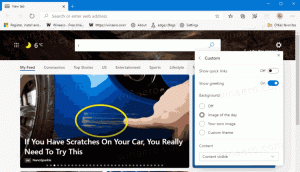Hvordan starte videodriveren på nytt i Windows 10
Windows 10 April 2018-oppdateringen har begynt å rulle ut, og noen OEM-er har oppdatert drivere og annen programvare for maskinvareproduktene deres for å støtte det. Hvis en oppdatert driver er ustabil eller ikke fungerer som forventet, tillater Windows 10 å starte den på nytt uten å starte operativsystemet på nytt. Her er hvordan.
Annonse
Windows 10 kommer med en spesiell hurtigtast som lar deg starte grafikkdrivere på nytt uten å avslutte brukerøkten. Metoden støtter NVIDIA-, AMD- og Intel-drivere.
For å starte en videodriver på nytt i Windows 10, gjør følgende.
- trykk Vinne + Ctrl +Skifte + B nøkler.
- Skjermen blir tom i et sekund, og du vil høre et pip.
- Alt vil gå tilbake til det normale umiddelbart.
Det er det!
Prosedyren er helt sikker og vil ikke påvirke appene dine og åpne dokumenter.
Senere vil du kanskje bli kvitt den problematiske driveren i Windows 10.
En ny versjon av en driver forbedrer vanligvis funksjonaliteten til enheten og fikser problemer som var til stede i den forrige driverversjonen. Men noen ganger gir en nyere versjon flere problemer med enheten og kan gjøre den ubrukelig.
I denne situasjonen kan det være lurt å rulle tilbake den problematiske enhetsdriveren. Det er mulig å avinstallere den og gjenopprette den tidligere installerte driveren, slik at du kan vente til neste versjon av driveren blir tilgjengelig. Tilbakestilling av enhetsdrivere ble introdusert i Windows XP og har vært inkludert i hver utgivelse siden den gang. Se følgende artikkel:
Slik ruller du tilbake en driver i Windows 10
Hvis du har en problematisk driver fra Windows Update, vil du kanskje blokkere Windows Update fra å installere den samme versjonen av driveren. Fra og med Windows 10 versjon 1703 kan du ekskludere drivere fra Windows Update. Et spesielt alternativ ble lagt til Avanserte alternativer på Windows Update-siden i Innstillinger-appen. Det er en velkommen funksjon for mange brukere som ikke er fornøyd med nye versjoner av drivere levert gjennom Windows Update i Windows 10.
Se artikkelen Ekskluder drivere fra oppdateringer i Windows 10.